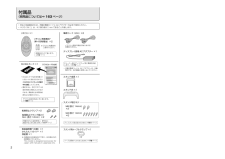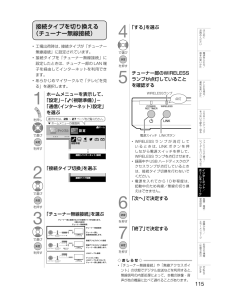Q&A
取扱説明書・マニュアル (文書検索対応分のみ)
"ランプ"1 件の検索結果
"ランプ"110 - 120 件目を表示
全般
質問者が納得バッファローは、すぐ壊れますよ。私もバッファローのHDD20台くらいあったけど、全滅。今はIO-DATAしか買わない。
バッファロー特有の、電源、基盤あたりの故障じゃないですか?
4463日前view79
背厚 10.6mmSwitching the Display Language to English付属品おはみめホームメニューなどの言語を英語にする(別売品については⇒ 163 ページ)読じくにださい• 安全と性能維持のため、同梱の電源コードと AC アダプターを必ずご使用ください。• ネジの「M ○」は、ネジ部の径が○ mm であることを表します。電源コード(2m)×2リモコン ×1• Using the Home menu screen, you can switch the on-screendisplay language to English.ホームメニューなどの画面表示を英語にすることができます。3リモコン用乾電池※(単 4 形乾電池)×2※ アルカリ乾電池をご使用ください。乾電池を入れて使います。⇒19 ページ電のを本源使入いれかるた/Select“Language(言語).”「Language(言語)を選ぶ」便テなビ利レホームSelectwithイラストと異なる場合がありますが、支障ありません。基チャンネル設 定使をい見かる××× ×××ディスプレイ部用 AC アダプター ×1た/視聴...
本体各部やリモコンボタンのなまえ• チ ュ ー ナ ー 部 は LC-40F3 と LC-32F3 で共通です。チューナー部前面POWER/REC TIMER(電源 / 録画予約)ランプWIRELESS ランプ• 赤色点灯: 無線 LAN が有効(チューナー無線接続時)• 消灯 : 無線 LAN が無効(LAN ケーブル接続時/無線アクセスポイント接続時)⇒115、119、123 ページ・緑色点灯:動作状態・橙色点灯:待機状態 (録画予約の動作中)・赤色点灯:待機状態・消灯:電源オフ状態⇒20、83ページ底面電源スイッチ• モデル名、電気定格、安全表示、商標などが記載されているラベルは底面にあります。⇒20ページLINKボタン⇒179ページ背面モデルラベル電源コードをつなぐAC 入力 100V(電源コード接続部)⇒176 ページB-CAS カード挿入口⇒166 ページLAN 端子(10BASE-T / 100BASE-TX)アンテナ入力BS・110 度 CS• インターネットやアクトビラ、IPTV、デジタル放送の双方向通信、DLNA で使用します。LAN:ローカルエリア(ネットワークの略称)⇒11...
• ディスプレイ部は LC-40F3 を例に説明していますが、LC-32F3 でボタンや端子などの配置は同じです。ディスプレイ部おはみめ読じくにださ前面い右側面操の部機作のめボンろがかしてら向押っづれかるた/⇒27ページ・入力/放送切換(決定)ボタン押いし場て合くは、。入い・ホーム(メニュー)ボタンにいを源使⇒20ページタ後さ電の本・電源スイッチ斜だ基操作部のボタン本便テなビ利レ⇒106ページ• ホームメニューを操作するときは、決定ボタンとして使います。使をい見かるた/・選局(∧順/∨逆)ボタン• ホームメニューを操作するときは、上下カーソルボタンとして使います。スピーカースピーカー・音量(+/−)ボタンをUなB• ホームメニューを操作するときは、左右カーソルボタンとして使います。スタンドつSいハ⇒161ページでー録ドPOWER/TIMER(電源 / タイマー)ランプリモコン受光部⇒19ページるデ・ィ見スるク・緑色点灯:動作状態・橙色点灯:録画予約以外のタイマー・赤色点灯:待機状態・消 灯:電源オフ状態⇒20ページフレコァーミダーリパクコ使やで明るさセンサー受光部ンソン⇒50ページうを/つなぐホイムターン背...
電源の入/切と無線受信強度について電源を入れる1• すべての接続を終えてから、電源を入れてください。ディスプレイ部の電源スイッチを押し、電源を入れる• POWER/TIMER(電源 / タイマー)ランプが緑色に点灯します。電源スイッチ接続などの基本的な準備の流れについて• ⇒ 160 ページをご覧ください。• 初めて本機の電源を入れるときは、かんたん初期設定をします。(⇒ 178 ページ)消費電力について• 本体の電源スイッチで電源を切っても、電源コードを接続している場合は微少な電力が消費されています。クイック起動設定について(⇒ 22 ページ)• リモコンで電源を入れたとき、起動時間を短縮してすぐに操作できる状態にする機能です。2POWER/TIMER(電源 / タイマー)ランプ・緑色点灯:動作状態・橙色点灯:録画予約以外のタイマー・赤色点灯:待機状態・消灯:電源オフ状態チューナー部の電源スイッチを押し、電源を入れるPOWER/REC TIMER(電源 / 録画予約)ランプ・緑色点灯:動作状態・橙色点灯:待機状態 (録画予約の動作中)・赤色点灯:待機状態・消灯:電源オフ状態電源スイッチ3を押すリモ...
電源オフにするときは• ディスプレイ部の電源スイッチでディスプレイ部の電源をオフにしたいときは、「電源スイッチ設定」(⇒ 22 ページ)を「モード 2」にしてください。「モード 1」に設定されていると、ディスプレイ部の電源スイッチを押してもディスプレイ部は「待機状態」となり、電源オフにはなりません。234電源スイッチ設定を「モード2」にするおはみめ読• ホームメニューから「設定」 「 (視ー聴準備)」−「各種設定」−「電源スイッチ設定」−「モード 2」を選びます。(詳しくは⇒ 22 ページをご覧ください。)じくにださい基電のを本電源スイッチを切るまでに開始される予約がないことを確認する源使入いれかるた電源を切る• 電源スイッチを押し、POWER(電源)ランプが消灯していることを確認します。/便テなビ利レ使をい見電源スイッチ◆ 重 要 ◆• 録画予約の待機中や録画実行中にチューナー部の電源スイッチを押して「電源オフ」にしないでください。チューナー部の電源をオフにすると…• 録画予約が実行されません。• 録画が停止します。かるた/をUなBつSいハでー録ドるデ・ィ見スる◇おしらせ◇• 本機の電源を切る際、電源が切れ...
電源を入/切するときの便利な設定について電源を入れてから画面が出るまでの時間を早くするクイック起動設定とは• クイック起動設定とは、電源を入れてから画面が出るまでの時間を早くするための設定です。12ホームメニューから「設定」「 (視聴−準備)−」「各種設定」を選ぶディスプレイ部の電源スイッチの設定をする• ディスプレイ部の電源スイッチを切ったとき、電源オフになるか待機状態になるかの設定ができます。12ホームメニューから「設定」「 (視聴−準備)−」「各種設定」を選ぶ「電源スイッチ設定」を選び、設定する項目内容モード 1• ディスプレイ部の電源スイッチを切っても、視聴予約やおはようタイマーは動作します。• リモコンの電源ボタンで電源を切った場合も同様です。モード 2• ディスプレイ部の電源スイッチを切ると、電源がオフになり、視聴予約やおはようタイマーが中止されます。「クイック起動設定」を選び、設定する項目内容しない• クイック起動しません。する(常に有効)する(2 時間のみ有効)• 電源待機状態からの電源立ち上がりが早くなり、番組表やホームメニューを早く表示させることができます。• 「しない」のときより待機時の...
4デジタル放送の番組を録画予約する• 番組表を使って、番組を録画予約できます。• 7 日先まで録画予約できます。• 予約の最大件数は、32 番組です。を押す予約するテレビ番組表1111AM0PM1011を押す111AM0PM1011NH E テレ東京K24021041T SB600 くらしの知恵袋 00 お昼の料理 台 00 おもいっきり 00 美しき毎所でこんにちはBAN BAN!45 ニュース114500 午後の気象情報 00 今日も健康 00 情報ライブショ 00 ごごの話30 音楽のある街 メロディタウン00 ウィークリーオンステージ「福祉ネットサービス」50 パリッといきる「どうしたら楽しくなりますか?」ー基電のを本源使NHK総合・東京入いれかるくらしの知恵袋たNH E テレ東京K2011日本テレビ4021041T SB/6フジテ06100 くらしの知恵袋 00 お昼の料理 台 00 おもいっきり 00 美しき毎日所でこんにちはBAN BAN!2PM00 激辛して35 親子45 ニュース114500 午後の気象情報 00 今日も健康 00 情報ライブショ 00 ごごの話のタネ 00 笑う30...
目覚ましとして使うなどタイマーで電源を入れる(おはようタイマー)• 指定した時刻に、自動的に電源が入るように設定できます。(ヘッドホンをつないでいても、ディスプレイ部のスピーカーから音声が出ます。)• おはようタイマーを設定すると、ディスプレイ部が待機状態のときに、POWER/TIMER(電源 / タイマー)ランプが橙色に点灯します。• 異なる設定のタイマーを 7 種類までセットできます。14それぞれの項目(⇒58ページ)を設定するおはみめ読じくにださ①上下カーソルボタンで項目を選ぶい基電ので選ぶを本源使入いれ②左右カーソルボタンで項目の値を選ぶかるた/で選ぶ• 操作を終了する場合は、ホームボタンを押します。便テビ• 設定したタイマーには、手順 2 の画面で時計マークが表示されます。使な利レをい見かるた/▼ おはようタイマー「サンライズ(アイコン)」 の画面例をUなホームメニューを表示して、「設定」「 (機能切換)−−」「おはようタイマー」を選ぶBつSいハでー録ドおはようタイマー(×××)るデ・ィ見選びかたは、26 ∼ 27 ページをご覧ください。▼ ホームメニューの画面例を押しホームチャンネル設 定フレス...
4接続タイプを切り換える(チューナー無線接続)• 工場出荷時は、接続タイプが「チューナー無線接続」に設定されています。• 接続タイプを「チューナー無線接続」に設定したときは、チューナー部の LAN 端子を経由してインターネットを利用できます。• あらかじめマイサークルで「テレビを見る」を選択します。1「する」を選ぶおはみめ読じくにださい基電のをで選び本源使入いれかるた/を押す5チューナー部のWIRELESSランプが点灯していることを確認する便テなビ利レ使をい見かるWIRELESSランプホームメニューを表示して、「設定」「 (視聴準備)−−」「通信(インターネット)設定」を選ぶた/点灯をUなBつSいを押しで▼ ホームメニューの画面例ハ選びかたは、26 ∼ 27 ページをご覧ください。るー録ドデ・ィホームチャンネルで選び見スるク設 定電源スイッチ LINKボタン××× ×××フレ視聴準備を押す通信(インターネット)設定2「接続タイプ切換」を選ぶ接続タイプ切換で選びを押す3「チューナー無線接続」を選ぶチューナー部と接続するときの接続タイプを切換えます。[現在の設定]チューナー無線接続チューナー無線接続無線接続...
ディスプレイ部をテレビ台・壁や柱などに固定して転倒を防ぐおはみめ読じくにださい注意• 地震等での製品の転倒・落下によるけがなどの危害を軽減するために、転倒・落下防止対策を行ってください。• 転倒 落下防止器具を取り付ける壁や台の強度によっては、転倒・・落下防止効果が大幅に減少します。その場合は、適切な補強を施してください。また、転倒・落下防止対策は、けがなどの危害の軽減を意図したものですが、すべての地震に対してその効果を保証するものではありません。基電のを本源使入いれかるた/便テなビ利レ使をい見かる• 転倒防止を行う前にすべての接続を済ませておいてください。テレビ台などに固定する2/壁や柱に固定する◆ 重 要 ◆• 必ず 2 人以上で作業を行ってください。• 台の上に設置する場合は、本機の重量に耐えうる、十分な幅と奥行きのある、堅固で転倒しにくい台をお使いください。• 設置する台がガラスや金属など市販のネジで固定できない場合は、壁や柱に固定してください。(⇒右記)1た設置する台などの上に位置決めする市販のネジを使い、転倒防止金具の穴に上からネジを取り付けて固定する• 市販のネジは、確実に固定できる形状のものを...
- 1